Структуру библиотечных ресурсов операционной системы Windows можно представить следующим образом:
- Сначала, на самом нижнем уровне, идут «прерывания» самой системы, «ноги» которых растут ещё с самых первых версий Windows, более того, всё от той давно почившей «старушки» MS-DOS (да, на этом уровне за 30 лет почти ничего в Windows и не изменилось). Доступ к этой библиотеке проще всего через ассемблер по команде INT (interrupt), отсюда и «прерывания», хотя на самом деле к подпрограммам обработки прерываний этот уровень имеет мало отношения.
- Поднимаемся на шаг выше и мы попадаем в WinSDK – набор разработчика программного обеспечения от Windows. Это своеобразный аналог всё тех же «прерываний», но уже с учётом специфики организации Windows – разработчик получает доступ к этой библиотеке через привычный ему код используемого языка высокого уровня.

Единственная трудность – терминология описания WinSDK отличается от терминологии описания самого прикладного языка программирования, его функций (взять те же Builder или Delphi). Благо, все функции WinSDK подробно описаны в самих средах разработчиков (собственно, никакого отношения к ним не имеющих, настолько велика их популярность).
Функции WinSDK «собираются» в файлах динамически подключаемых (дословно – загружаемых) библиотек – dynamic load library (dll). Пользователю такой библиотеки нет необходимости знать адрес функции внутри – ему достаточно знать имя функции и иметь уверенность, что функция в библиотеке есть. Точки входов в функции определяются в описании самой библиотеки.
- Ещё поднимаемся выше и мы в библиотеках программ-надстроек над Windows. Одной из самых известных надстроек является графический пакет DirectX. Здесь такая же организация – всё те же dll-файлы.
Вот с одной из библиотек DirectX и связана ошибка d3d11.dll – в ней хранятся функции отображения объёмных графических моделей.
Небольшие уточнения
Тут нужно понимать, что когда на экране появляется простое сообщение «Ошибка d3d11.dll», это не совсем верное сообщение, оно не точно отражает суть проблемы. Иногда встречается сообщение об ошибке «could not create d3d11 device» – как исправить, такую ошибку сам текст мало чем может помочь.
Точнее это сообщение должно было бы выглядеть как – «Ошибка входа в функцию xyz, в библиотеке d3d11.dll» или проще – «Функция xyz в библиотеке d3d11.dll не определена».
Другое дело, что разработчики приложений часто не удосуживаются уточнениями и дают именно простой, «неопределённый» вариант характера возникшей ошибки. Но сути это не меняет. Основные причины сбоя – или библиотека d3d11.dll отсутствует, как вариант – d3d11.dll не был найден, или не содержит необходимой функции, или повреждена настолько, что функция оказывается недоступной.
Исправление ошибки
Исправление ошибки доступа к функции в d3d11.dll заключается в перестановке самой библиотеки. DLL – исполняемый код, войти в такой файл и его отредактировать не получится. Более того, файл относится к 11-ой версии пакета DirectX.
Таким образом, первый способ устранить ошибку – переставить пакет DirectX 11. Этот способ прост и давно проверен, главное только найти рабочую версию самой надстройки, сделать это лучше всего на официальном сайте Microsoft.
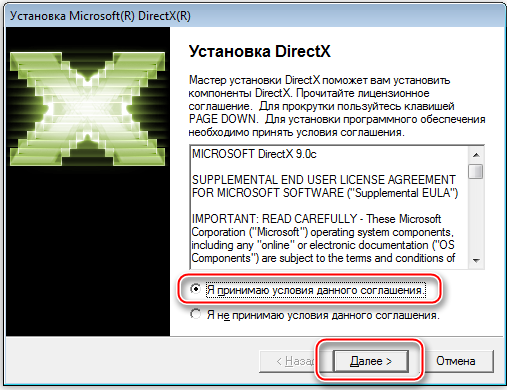
Установка DirectX в Windows
Другой способ – переставить только сам файл d3d11.dll. Это можно сделать с помощью специализированной утилиты dll-files.com, которая бесплатна и доступна на одноимённом сайте.
Итак, устанавливаем и запускаем dll-files.
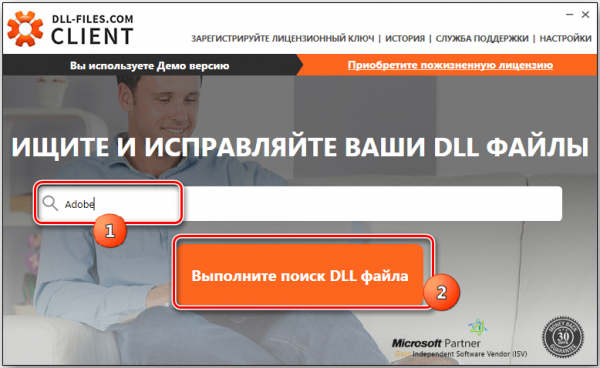
Поиск DLL-файла в программе DLL-files.com
В строке поиска вводим «d3d11.dll». После того, как библиотека будет найдена, нажимаем «Установить».
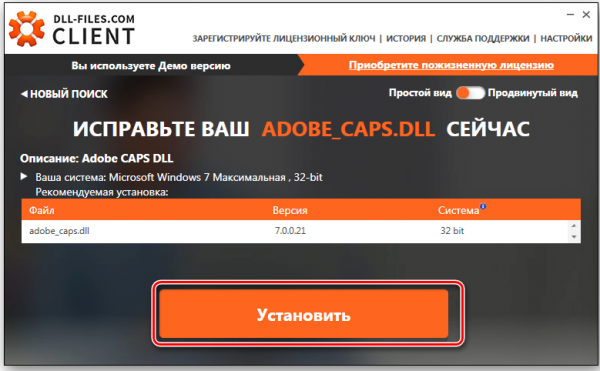
Установка DLL-файла в программе DLL-files.com
Если вы привыкли всё делать самостоятельно, то проблему можно решить и вручную – это уже третий способ. Для его применения скачиваем файл d3d11.dll и размещаем его в нужной системной папке. Тут нужно быть внимательным, так как эта папка в разных версиях Windows разная (в примерах предполагается, что система установлена на диск «C:», если это не так, то и диск должен быть соответствующий):
- в версиях Windows XP, Vista, 7, 8, 8.1 и 10 – C:WindowsSystem32;
- в Windows 95, 98 и Me – C:WindowsSystem;
- в Windows NT и 2000 – C:WINNTSystem32.
Примем во внимание – если стоит ещё и версия системы для 64-разрядного процессора, то конечная папка для нашего файла в любом случае – «SysWOW64».
Перепись файла в папку ещё не обеспечивает работу с ним. Теперь его нужно зарегистрировать в системном реестре Windows. Для этого выполняем через окно команд (Пуск/Главное меню/Выполнить) команду: regsvr32 d3d11.dll.
Заключение
Решение подавляющего большинства проблем, связанных с внешними динамически загружаемыми библиотеками операционной системы Windows, часто связано просто с перестановкой самой библиотеки, или самостоятельно, или через общий пакет (в нашем примере – DirectX 11).
Есть возможность установить в системе dll-файл и вручную, простым копированием его в нужную папку. Но, во-первых, нужно знать эту папку. А, во-вторых, такой файл необходимо будет зарегистрировать в системном реестре Windows. Тут не обойтись уже без служебных утилит работы с реестром самой системы.
Если вы сталкивались с подобной ошибкой, то напишите о своём опыте в комментариях.





